Avec toute la controverse entourant la nouvelle politique de confidentialité de WhatsApp, si vous êtes l’une des nombreuses personnes qui sautent vers Signal, tout d’abord, bienvenue! Maintenant, cela signifie évidemment que vous perdez tous vos chats WhatsApp, mais qu’en est-il des messages Signal? Vous voulez probablement vous assurer que vos messages Signal restent sauvegardés sur vos appareils, n’est-ce pas? Eh bien, ne vous inquiétez pas, voici comment sauvegarder et restaurer les discussions Signal sur Android.
Remarque: Bien que vous perdiez la conversation en cours lors du passage de WhatsApp à Signal, vous pouvez exporter une copie de vos conversations et la conserver comme référence dans le chat avec les mêmes personnes. Nous avons montré les étapes dans notre guide lié ci-dessus.
Comment sauvegarder et restaurer les discussions de signal
Étant donné que Signal est incroyablement haut sur l’échelle de sécurité, l’application ne sauvegarde aucune de vos données par défaut. Et, même lorsque c’est le cas, les sauvegardes sont locales sur votre appareil et non sur les serveurs de Signal ou sur des services cloud comme Google Drive ou iCloud. Ces deux éléments sont de bonnes choses.
Dans cet article, nous vous expliquerons comment sauvegarder et restaurer vos discussions Signal sur un appareil Android et comment gérer vos sauvegardes locales. Comme toujours, vous pouvez utiliser la table des matières ci-dessous pour passer à n’importe quelle section pertinente.
Comment activer la sauvegarde Signal Chat dans Android
Comme mentionné ci-dessus, par défaut, Signal maintient les sauvegardes désactivées sur votre téléphone. Cela signifie que si vous souhaitez sauvegarder votre chat Signal pour vous assurer de ne pas perdre vos données, ou si vous passez à un nouveau téléphone, vous devrez d’abord activer les sauvegardes. Voici comment.
- Ouvrez l’application Signal et appuyez sur l’icône « profil » en haut à gauche. Appuyez sur «chats et médias».
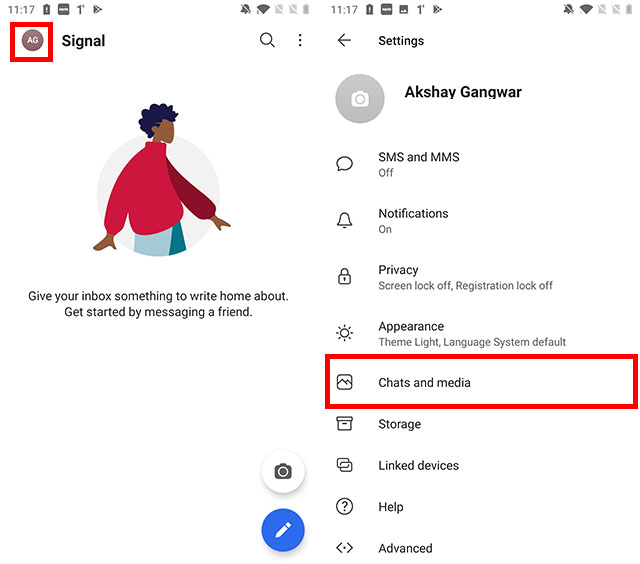
- Faites défiler vers le bas et appuyez sur « Sauvegardes de chat », puis appuyez sur « Activer ».
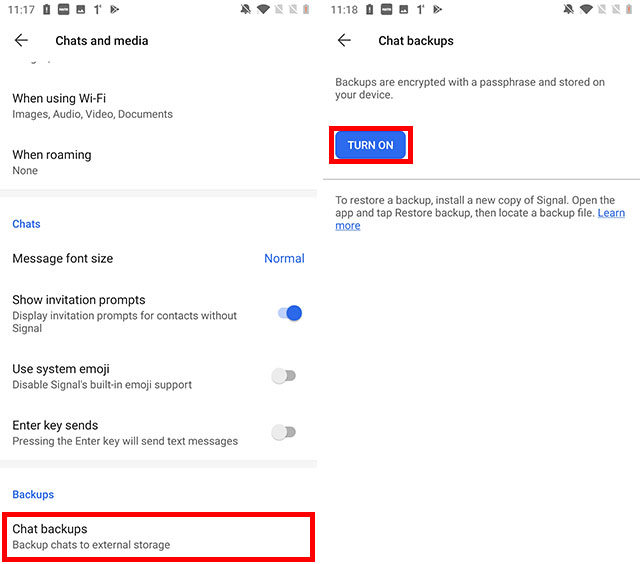
- Signal vous montrera une phrase secrète dans une fenêtre contextuelle. Assurez-vous de noter cela car vous ne pourrez pas restaurer votre sauvegarde sans les codes. Appuyez sur «activer les sauvegardes» une fois que vous avez noté la phrase secrète.
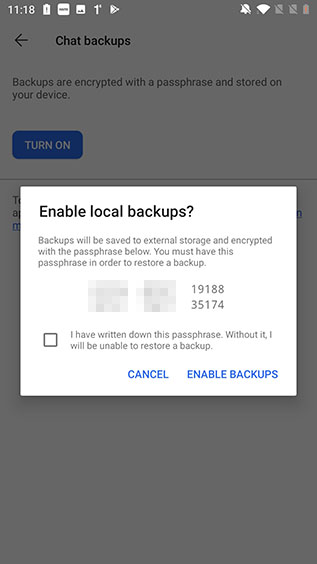
- Maintenant, vous pouvez appuyer sur «Créer une sauvegarde» pour créer de nouvelles sauvegardes quand vous le souhaitez. Cela vous montrera également quand vous avez créé la dernière sauvegarde sur votre téléphone.
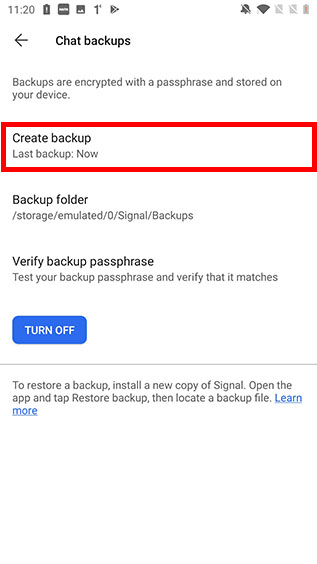
Comment restaurer la sauvegarde du signal sur Android
Maintenant que vous avez créé des sauvegardes sur votre téléphone, voyons comment les restaurer. Il existe deux raisons pour lesquelles vous souhaiterez peut-être restaurer une sauvegarde Signal sur votre téléphone.
Soit vous réinstallez Signal sur le même téléphone, soit vous passez entièrement à un nouveau smartphone. Dans ces deux cas, tant que vous passez d’Android à Android, vous pouvez facilement restaurer vos sauvegardes Signal. Voyons comment vous pouvez faire cela.
Restaurer sur le même smartphone
Si vous restaurez votre sauvegarde de chat Signal sur le même téléphone Android, voici ce que vous devez faire.
- Tout d’abord, vous devez localiser l’emplacement de stockage de la sauvegarde. Vous pouvez le trouver en allant dans « Paramètres -> chats et médias -> sauvegardes de chat » et en voyant ce que le dossier de sauvegarde est mentionné. Dans mon cas, c’est « / stockage / émulé / 0 / Signal / Backups / »
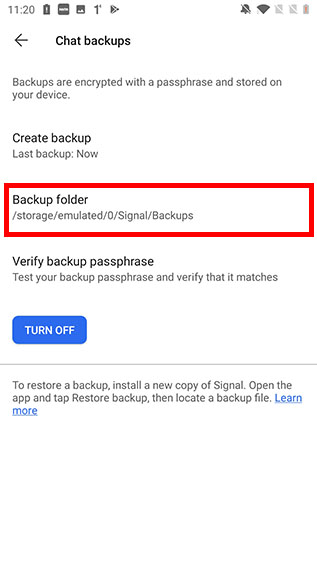
- Utilisez n’importe quelle application de gestion de fichiers et accédez à cet emplacement, puis copiez le fichier qui porte un nom tel que «signal-année-mois-date-heure.backup». Déplacez-le vers un ordinateur ou un périphérique de stockage pour le conserver.
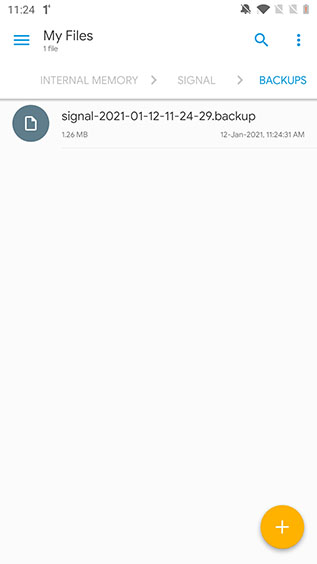
- Maintenant, réinstallez Signal sur votre téléphone. Donnez-lui les autorisations requises et Signal détectera automatiquement la sauvegarde locale sur votre téléphone. Appuyez simplement sur «restaurer la sauvegarde».
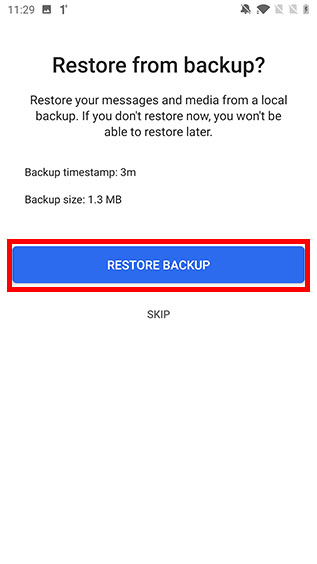
- Entrez la phrase de passe que vous avez notée lors de la création de la sauvegarde et appuyez sur «restaurer».
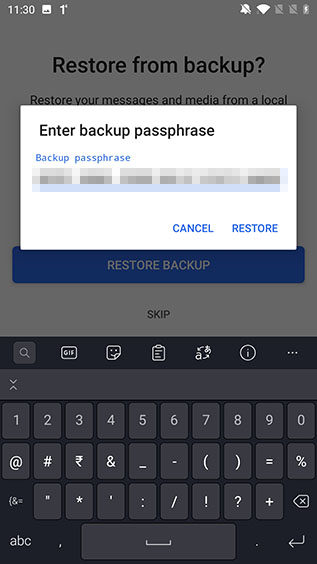
Restaurer sur un nouveau smartphone
Si vous passez à un nouveau smartphone, voici ce que vous devez faire.
- Copiez le dossier Signal de votre ancien téléphone dans le répertoire / Stockage interne / du nouveau téléphone.
- Ensuite, installez Signal sur votre nouveau téléphone et accordez-lui les autorisations requises. Il détectera automatiquement la sauvegarde.
- Appuyez sur «restaurer la sauvegarde», entrez la phrase de passe de votre sauvegarde et appuyez sur «restaurer».
FAQ
Q. Puis-je restaurer la sauvegarde de Signal sans la phrase secrète?
Non, la phrase de passe est comme une clé pour la sauvegarde. Si vous oubliez ou égarez cette phrase secrète, vous ne pourrez pas restaurer la sauvegarde. Assurez-vous de noter la phrase secrète quelque part avant de procéder à l’activation des sauvegardes sur votre téléphone.
Q. Puis-je transférer des chats Signal entre Android et iPhone?
Les chats de signal ne peuvent être transférés qu’entre Android -> Android, iPhone -> iPhone, iPhone -> iPad, etc. Vous ne pouvez pas transférer de chats entre Android et iPhone.
Q. La sauvegarde du signal dit «enregistré trop souvent» lors de la restauration?
Si Signal affiche l’erreur «enregistré trop souvent» lors de la restauration des sauvegardes, attendez une heure environ et réessayez de restaurer.
Sauvegardez et restaurez facilement les conversations de signal
C’est ainsi que vous pouvez sauvegarder et restaurer vos discussions Signal sur un appareil Android. Comme mentionné précédemment, Signal ne sauvegarde pas vos discussions dans le cloud, ce qui est excellent pour la sécurité. De plus, les sauvegardes de chat sont protégées par une clé cryptée qui garantit que vos sauvegardes ne peuvent être lues par personne à moins d’avoir accès à cette clé. Assurez-vous donc de conserver la clé dans un endroit sûr.
Alors, aimez-vous faire des sauvegardes de chat Signal sur votre téléphone? Faites-nous savoir dans les commentaires ci-dessous. De plus, si vous rencontrez des problèmes, vous pouvez également poser vos questions ici et nous essaierons certainement de vous aider. De plus, si vous êtes toujours sur la clôture, consultez notre article sur Signal vs Telegram vs WhatsApp, pour voir si le changement en vaut la peine ou non.



![[2023] 6 façons de copier / coller du texte brut sans formatage](https://media.techtribune.net/uploads/2021/03/5-Ways-to-Copy-Paste-Plain-Text-Without-Formatting-on-Your-Computer-shutterstock-website-238x178.jpg)






